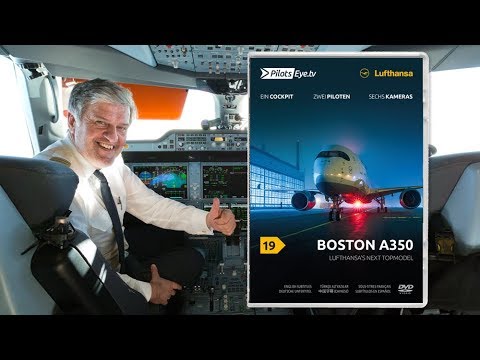Pradedant "Windows 10 v1803", "Microsoft" dabar siūlo jums būdą, kaip sužinoti, kokius duomenis gali išgelbėti belaidis ar Ethernet adapteris. Tai svarbu dėl to, kad gali būti jūsų interneto paslaugų teikėjo duomenų apribojimų. Esu įsitikinęs, kad daugelis iš jūsų turi neribotą arba didelę duomenų srauto spartą, tačiau yra daugybė tų, kurie neturi šios privilegijos. Šios savybės jiems yra svarbios, nes duomenys nėra pigūs, todėl su jais galima suprasti, kiek duomenų buvo sunaudota be jokios trečiosios šalies priemonės.
Yra dar vienas aspektas. Daug kartų jungiatės prie kelių tinklų - taip pat sužinosite apie tai.
Nors "Windows 10" siūlo makrokomandos valdymą, kai reikia kontroliuoti pralaidumą, kurį kompiuteris sunaudoja, ypač atnaujinimams. "Windows 10" "Spring Creators Update" dabar siūlo vartotojams priskirti pralaidumo naudojimo apribojimą į priekinį planą kartu su "Background Data Control".
"Windows 10" nustatykite "Ethernet" ir "Wi-Fi" adapterio duomenų ribą
Atidarykite Nustatymai> Tinklas ir internetas> Duomenų naudojimas. Tai apibendrins visus adapterius, įskaitant "WiFI", su sunaudotais duomenimis.

Tada galite spustelėti Peržiūrėkite naudojimąsi kiekvienai programai, jei norite matyti atskirų programų sunaudotus duomenis. Čia aš tiesiog Ethernet, bet jei turite kompiuterį, kuriame yra tiek "WiFi", tiek "Ethernet", galite pamatyti abu.

Tada pasirinkite iš tinklo išskleidžiamojo meniu tinklo adapterį ir spustelėkite Nustatyti ribą mygtukas. Čia galite nustatyti duomenų ribą pagal"
- Vieną kartą
- Mėnesio riba
- Neribota.
Kai atliksite, tai parodys išsamią informaciją apie tai, kiek duomenų buvo sunaudota, ir likusią dalį. Geriausia tai, kad jūsų duomenys jau buvo stebimi, ir jūs gaunate realų vaizdą, nesvarbu, kada jį nustatėte.

- Kai aš per 10% jūsų limito
- Visada
- Niekada.
Reikia pažymėti, kad taip pat buvo apskaitytas duomenų perdavimas tame pačiame tinkle, t. Y. Tarp kompiuterių arba "NAS" arba "Xbox One Streaming".
Tikiuosi tai padės!